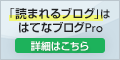おはようございます、なべやすです。
時の流れは早いもので、当ブログがライブドアブログからはてなブログに移行して約1年半も経ちました。
はてなブログに移行した当初から使い続けてきたデザインテーマは、はてなブログのデザインテーマの中でも不動の人気No.1となっているMinimalismです。
シンプルなデザインの中にオシャレ感もあり、男女問わず使えるデザインテーマです。
そのMinimalismを、ここにきて変更することにしました。
はてなブログに移行してから、はじめてとなるデザインテーマの変更でしたが、実際に行ってみるといろいろ気づく点があるものです。
当記事では、はてなブログのデザインテーマを変更する方法と注意する点をまとめております。
- テスト用ブログの活用について
- デザインテーマの変更の流れ
- デザインテーマ変更前に知っておきたいこと
人気テーマ「Minimalism」から「UnderShirt」へ
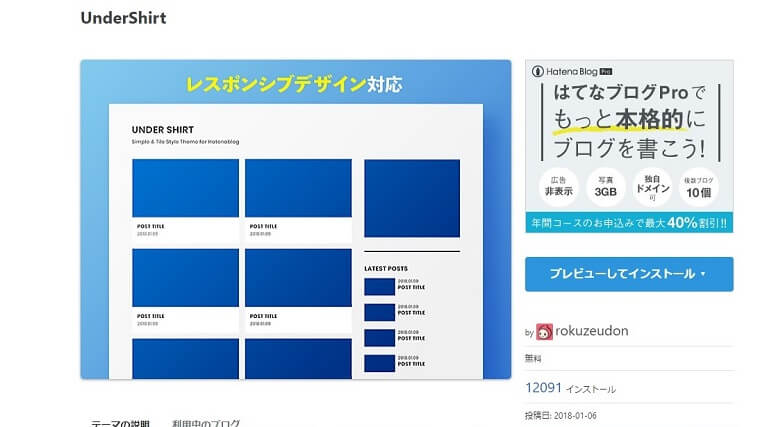
約1年半使い続けてきたMinimalismの後継テーマとして選んだデザインテーマはUnderShirtです。
はてなブログのデザインテーマの中ではMinimalismと同じく人気があるテーマで、常にトップ3に入っております。
Minimalismと同じシンプルなデザインの使いやすい(カスタマイズしやすい)テーマとなっておりますが、トップページの記事一覧が2カラムな点がMinimalismにはないUnderShirtの大きな特徴です。
テスト用ブログを使って事前にテスト
デザインテーマを変更する際は、テスト用ブログを使って事前にテストすることをおすすめします。
ブログのカスタマイズならソースコード(CSSなど)のバックアップでも低リスクで行えますが、デザインテーマの変更となると大きなリスクを抱えることになります。
そのようなときに役立つのがテスト用ブログです。
はてなブログの場合、1アカウントで複数のブログを作ることができます。
- はてなブログPro → 10個まで
- 無料版 → 3個まで
テスト用ブログは非公開として設定することができますので、心おきなくデザインテーマの変更やカスタマイズのシミュレーションができます。
低リスクにテーマの変更をするのであれば、テスト用ブログの活用は欠かせません。
デザインテーマの変更方法は簡単ですが、カスタマイズをしていると変更後にデザインが大きく崩れることもあります。
元に戻すことができなくならないように、ソースコード(CSSなど)のバックアップやテスト用ブログを活用して対策する必要があります。
テスト用ブログについてはこちら
デザインテーマの変更方法
テスト用ブログでデザインの崩れなどの確認・修正が完了したら、いよいよデザインテーマの変更作業です。
デザインテーマの変更作業は数分で終わってしまいます。
アクセスの少ない時間帯を選び、変更の作業をするといいでしょう。
デザインテーマの変更方法は以下の通りです。
デザインテーマ変更の流れ
- STEP1:CSSをバックアップ
- STEP2:デザインテーマをインストール
- STEP3:CSSを戻す
- STEP4:デザインテーマの変更完了
バックアップは、下記の流れでデザインCSSのみ行います。
【ダッシュボード】→【デザイン】→【カスタマイズ】→【デザインCSS】

バックアップ方法は、テキストファイルなどにCSSコードをコピーしておけば大丈夫です。
バックアップするCSSコードは、カスタマイズしたCSSのみをコピーします。
デザインテーマの「テーマCSS」/* <system section="theme" selected=から始まるCSSはコピー不要です。
他の設定(ヘッダー、サイドバー、フッターなど)は、テーマ変更後もそのまま残っておりますので、バックアップをする必要はありません。
記事編集画面で使う定型文リストも、バックアップは不要です。
テーマストアから新たに使うデザインテーマをインストールします。
インストール完了後は、前のテーマで使っていたデザインCSSがすべて消えております。
STEP1でバックアップしたCSSをインストールしたデザインテーマに貼り付けます。
【ダッシュボード】→【デザイン】→【カスタマイズ】→【デザインCSS】

デザインテーマの変更は、これで完了です。
変更後にデザインの崩れなどが見受けられた場合は、必要により修正いたします。
前のテーマで行なったカスタマイズは、基本的に変更後のデザインテーマでもほとんど使うことができますが、新たなテーマにあわせて見直すのもいいでしょう。
デザインテーマを変更する際の注意点!
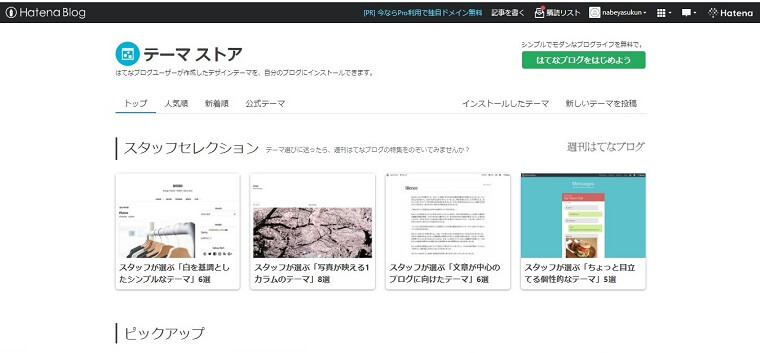
基本的には、はてなブログをベースにデザインされているだけなので、それほど大きな問題点などはありませんが、公式テーマを使わない場合では細々した問題点が出てくることも考えられます。(実際にありました。)
気づいた点から、修正するなどの対処も必要です。
デザインの崩れに注意!
デザインテーマ変更後は、デザインの崩れが生じることもあります。
テスト用ブログを活用してから変更を行えば、事前にトップページの大きな崩れは確認・修正できますが、記事内のデザインなどは見落としがちです。
今回行ったデザインテーマの変更でも、これまでにカスタマイズしてきたボックスデザイン(囲み枠)や引用デザインに微妙な崩れがありました。
これらは、気づいた時点で随時修正する必要があります。
フォントスタイルやフォントサイズ、行間などもテーマ変更により変わる場合がありますので、必要によりカスタマイズを行います。
シンプルなデザインのテーマを選ぶ
ブログはカスタマイズをすればその分、表示速度に影響(遅くなる)が出ます。
表示速度が遅くなるのは、ブログにとってマイナスなことです。
特に画像を多く使ったり動きのあるデザインを取り入れると、見栄えはよくなりますが表示速度が遅くなりますので注意しなければなりません。
画像に関しては、圧縮ツールを使い容量を小さくしてからブログに使うなどの対策が有効です。
カスタマイズに関しては、ブログの印象に大きく影響を与える重要なものですが、表示速度のことも考えるとほどほどにすることも大切です。
ブログをカスタマイズしたい場合や、既にいろいろカスタマイズをしている場合は、なるべくシンプルなデザインのテーマを選ぶと使いやすいでしょう。
アクセス数の影響は?
ブログのデザインテーマ変更をネット検索してみると、テーマを変更したことによる影響でアクセス数が減少するといった記事を見かけます。(WordPressでデザインテーマをした場合の記事で多いです。)
デザインテーマを変更してリフレッシュ感もある中で、アクセスダウンがあっては元も子もありません。
実際にデザインテーマをしてから約3週間ほど経ちましたが、今のところアクセス数に大きな変動は見られません。
少なくとも独自ドメインに変更したときのような、アクセス数の減少はありませんでした。
おそらく、デザインテーマの変更によるアクセス数への影響は、それほどないのかもしれません。
そもそも変更したことにより大きな影響が出てしまうようであれば、ずっと同じテーマを使い続けることになってしまいます。
テーマ変更から約3週間とデータとしては少ないので、はっきりしたことは言えません。
今後もアクセス数の変動を注意して、観察する必要があります。
ネット上では、デザインテーマを変更したことによりSEOの評価がリセットされてしまうなど、様々な原因が見受けられますが、「それほど関係ないのでは?」というのが私の見解です。
気に入ったデザインテーマを選べばいいことで、ブログにとって大切なのはコンテンツではないでしょうか。
最後に
デザインテーマの変更をするとサイトの印象が大きく変わり、新たなブログを立ち上げたかのような新鮮味があります。
新記事を更新していく単調な作業のブログにおいては、リフレッシュ感も味わえるので気に入ったデザインテーマがあったら変更してみるのもいいのではないかと思います。
はてなブログであればデザインテーマの変更も簡単にできますので、マンネリ化が出てきたと感じたら検討してみてはいかがでしょうか。
きっとブログへの愛着も深まります。
最後まで読んでいただき、ありがとうございました。